Qu'est-ce que l'erreur 404 ?
L'erreur 404 ou Introuvable apparaît lorsque vous essayez d'accéder à l'un des liens du site Web à partir du navigateur, la page est introuvable sur le serveur Web. la page n'existe pas et affichera à l'utilisateur un écran d'erreur 404.
Vous devez constamment vérifier sur votre site Internet qu'il n'y a pas de liens vers des pages qui ne sont plus disponibles pour éviter une mauvaise impression et influencer le positionnement de votre site web.
Comment détecter une erreur 404 ?
L'outil par excellence utilisé pour détecter une erreur 404 est la Search Console. C'est un outil Google et c'est 100% gratuit ce qui nous permet de détecter les liens brisés qui sont liés au site Web.
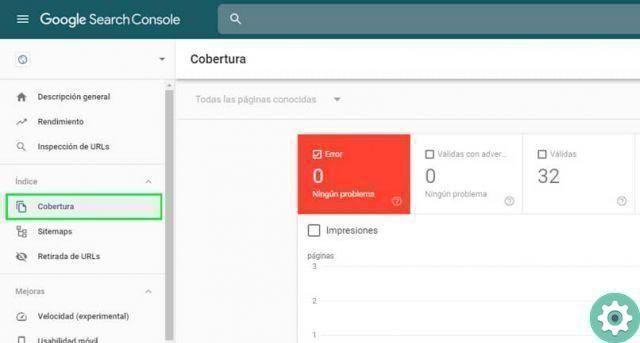
Accédez au panneau de configuration de la Search Console, dans la section Index cliquez sur l'option de couverture. Toutes les erreurs possibles que la page pourrait avoir sont affichées ici.
Comment personnaliser correctement la page d'erreur 404 dans WordPress ?
La première chose que vous devez garder à l'esprit que ce que vous devez faire est corrigez ce type d'erreur autant que possible. Sinon, rien ne se passe, il est préférable d'avoir une page d'erreur personnalisée.
Installez le plugin WordPress 404page
Le moyen le plus rapide et le plus simple de personnaliser la page 404 consiste à implémenter un plugin. Il existe de nombreux outils utiles pour créer la page 404, mais l'un des plus stables est 404page.
Il se caractérise car il peut être fait pratiquement en quelques clics. En plus d'être l'un des mieux notés parmi les utilisateurs de WordPress.
- Pour l'installer, entrez dans le gestionnaire de contenu wordpress de votre site Web. Entrez vos informations de connexion et cliquez sur l'option sur le bureau Plugin - Ajouter un nouveau.
- Entrez le nom du plugin dans le moteur de recherche, qui dans ce cas est page404. Terminer l'installation puis l'activer.
- Dans la section apparence, il y en a un nouveau option disponible appelée 404 Error Page, où vous devez entrer pour configurer la page.
- Vous avez trois onglets de configuration qui sont Vidéo générale, avancée et explicative. Dans la première option, vous devez sélectionner la page destinée à apparaître en cas d'erreur 404. Vous devez l'avoir créée au préalable à partir de la section page de WordPress.
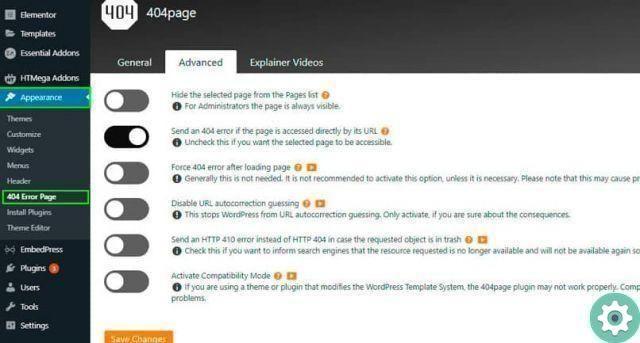
- Une fois choisi, vous pouvez modifier la page à partir de Bouton Modifier la page. À partir de cette même section, vous pouvez tester l'apparence de la page à partir du bouton d'erreur Test 404. Une fois terminé, enregistrez les modifications dans le bouton Sauvegarder les modifications.
- L'onglet avancé vous permet de définir si la page est disponible pour les autres utilisateurs du site Web et quand la page 404 doit apparaître. How-To Videos montre une série de vidéos expliquant les paramètres du plug-in.
Qu'est-ce qui cause les erreurs 404 ?
- Fautes d'orthographe dans l'URL de la page. Une lettre plus ou moins peut être un facteur déterminant pour que l'utilisateur ne trouve pas la page qu'il recherche.
- Erreurs de configuration du serveur. Si vous n'avez pas correctement configuré le serveur de noms dans le domaine, cela peut entraîner des erreurs lors de la tentative d'accès au site.
- Erreurs de mise en cache. Le cache du site peut afficher des pages qui ne sont plus disponibles, donc l'erreur continuera à apparaître.
- Les erreurs 404 ne sont pas propres à WordPress. Bien qu'à de nombreuses reprises, cette erreur soit générée en raison d'un problème de compatibilité WordPress, il peut y avoir des problèmes externes qui en sont la cause.


























